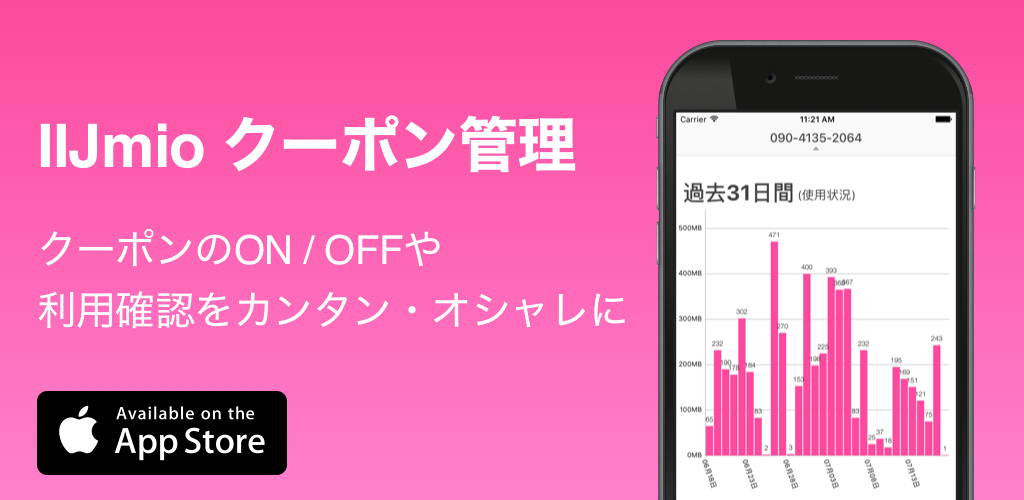今回はAWSのEC2インスタンスをVagrantで起動します。 さらに、Chef Soloと連携させて、Nginxを起動させてみたいと思います。
Vagrant側の準備
まずは、VagrantのAWSに関するプラグインのインストール。
1 | $ vagrant plugin install vagrant-aws |
そして、EC2のインスタンスを起動する際に仮に使うboxのインストール。すぐに終わります。
1 | $ vagrant box add dummy https://github.com/mitchellh/vagrant-aws/raw/master/dummy.box |
AWS側の準備
AWSでは、1. セキュリティグループの作成、2. キーペアの作成、3. アクセスキー・シークレットキーの取得の3つ作業があります。
1. セキュリティグループの作成
まずは、AWSでセキュリティグループの作成します。既存のものを使ってもよいでしょう。今回はこのChef周りの勉強のために作りなおしました。
AWSのコンソール上で、 EC2 を選び、左のメニューにある Security Group を選択します。
セキュリティグループ対しては、適当に名前と説明を記述します。
このセキュリティグループの名前をのちのち Vagrantfile で指定します。
2. キーペアの作成
次に、AWSでキーペアの作成します。
AWSのコンソール上で、 EC2 を選び、左のメニューにある Key Pairs を選択します。
そして、キーペアも作成し、ダウンロードして、適当な場所に保存しておきます。
今回は、 ~/.ssh/chef_guide.pem としました。
このpemファイルに対して、
1 | $ chmod 600 ~/.ssh/chef_guide.pem |
としてアクセス権を変更しておきましょう。
3. アクセスキー・シークレットキー
最後に、もしない場合は、AWSのサービスを外部から使用するため、アクセスキー・シークレットキーを取得します。
最近は、これらの値を取得するのにルート権限ではなく、 IAM(Identity and Access Management) でユーザーを作る必要があるようです。
IAM > Users > kzykbys と各ユーザーのうち、権限があるユーザーの Security Credentials という欄からアクセスキー・シークレットキーを作成・取得してください。
ローカル環境の準備(環境変数の設定)
上記で作成したアクセスキー・シークレットキーはかなり重要なものです。 不用意にバージョン管理システムで管理等をするのは危険です。 そのため、これらの値は、環境変数等に保存して、それらを参照するようにしましょう。
1 2 3 4 | export AWS_ACCESS_KEY_ID=abc export AWS_SECRET_KEY=abc export AWS_KEYPAIR_NAME=chef_guide export AWS_ACCESS_KEY_ID=$HOME/.ssh/chef_guide.pem |
私の場合は、~/.bash_profile にこのように記述して読み込みます。
1 | $ source ~/.bash_profile |
Vagrantfile
そして、EC2のインスタンスをVagrantから起動する最後の仕上げのVagrantfileの編集です。 今まで作った値等を設定しているのがわかると思います。
1 2 3 4 5 6 7 8 9 10 11 12 13 14 15 16 17 18 19 20 21 22 23 24 25 26 27 28 29 30 31 32 33 34 | # -*- mode: ruby -*- # vi: set ft=ruby : VAGRANTFILE_API_VERSION = "2" Vagrant.configure(VAGRANTFILE_API_VERSION) do |config| ssh_username = "ec2-user" region = "ap-northeast-1" ami = "ami-b1fe9bb0" instance_type = "t1.micro" config.vm.box = "dummy" config.vm.provider :aws do |aws, override| aws.access_key_id = ENV['AWS_ACCESS_KEY_ID'] aws.secret_access_key = ENV['AWS_SECRET_KEY'] aws.keypair_name = ENV['AWS_KEYPAIR_NAME'] override.ssh.username = ssh_username override.ssh.private_key_path = ENV['AWS_PRIVATE_KEY_PATH'] aws.region = region # aws.elastic_ip = true ← これがあるとダメだった aws.security_groups = ["chef_guide"] # User-data aws.user_data = "#!/bin/sh\nsed -i 's/^.*requiretty/#Defaults requiretty/' /etc/sudoers\n" # タグを指定(任意) aws.tags = aws.tags = { "Name" => "test-chef6", "env" => "dev"} # AMIを指定。起動したいリージョンにあるAMI aws.ami = ami # インスタンスタイプを設定 aws.instance_type = instance_type end end |
EC2インスタンスの起動
そして、ついにEC2のインスタンスを起動します。 Vagrantfileがあるディレクトリで、
1 2 3 | $ vagrant up --provider=aws or $ VAGRANT_LOG=info vagrant up --provider=aws |
とすれば完了です!AWSのコンソール上で、インスタンスが立ち上がっているのが確認できると思います。すごい! エラーが出た時には2つ目のコマンドのように、ログを出力させればだいたいわかると思います。
私がハマった箇所としては、
1 | ==> default: Waiting for SSH to become available... |
の部分のログで、SSHが通らなかったです。原因は、上で解説したように *.pem にアクセス権を変更していなかったり、セキュリティグループの名前のタイプミスでした。
また、上記の ==> default: Waiting for SSH to become available... はちょっと長い時間かかります。僕はこれが長くてエラーだと勝手に思い何度も奮闘しましたが、2~5分くらい待つと普通に起動しました。ちょっとせっかちでした。
最後に載せている参考文献によると10分して、このログが次へ進まなかったら、エラーだろうということです。
1 2 3 4 | ==> default: Waiting for instance to become "ready"... ==> default: Waiting for SSH to become available... ==> default: Machine is booted and ready for use! ==> default: Rsyncing folder: /Users/kzykbys/Vagrant/chef-aws/ => /vagrant |
のように最後まで出力されていれば大丈夫のはず。
Chef Solo (knife soloによるクックブックの適応)
上記までで、とりあえずEC2インスタンスをコマンドラインからVagrant経由で起動することはできました。 次にやりたいのはChef Soloと連携させて、適宜ミドルウェア等を反映させていくことです。 今回は、前回と同じくnginxを起動させてブラウザでアクセスしてみます。 やっていることも前回とほぼ同じです。
1 2 3 4 5 6 7 8 9 10 11 12 13 14 15 16 17 18 19 20 21 22 23 24 25 26 27 28 29 30 | $ knife solo init . $ vagrant ssh-config --host ec2-chef >> ~/.ssh/config $ knife solo prepare ec2-chef $ knife cookbook create nginx -o site-cookbooks # site-cookbooks/nginx/recipesの編集 include_recipe "yum-epel" package "nginx" do action :install end service "nginx" do action [ :enable, :start ] supports :status => true, :restart => true, :reload => true end # Berksfileの編集 cookbook 'yum-epel' # ec2-chef.jsonの編集 { "run_list": [ "recipe[yum-epel]", "recipe[nginx]" ], "automatic": { "ipaddress": "ec2-chef6" } } |
そして、最後にクックブックを適応させれば完了です!
1 | $ knife solo cook ec2-chef |
これで、VagrantからEC2インスタンスを起動して、Chefによりnginxのインストール・起動が成功しているはずです! AWSのコンソールから該当インスタンスのパブリックIPを確認して、ブラウザでアクセスするとnginxの初期画面が見れるはずです。
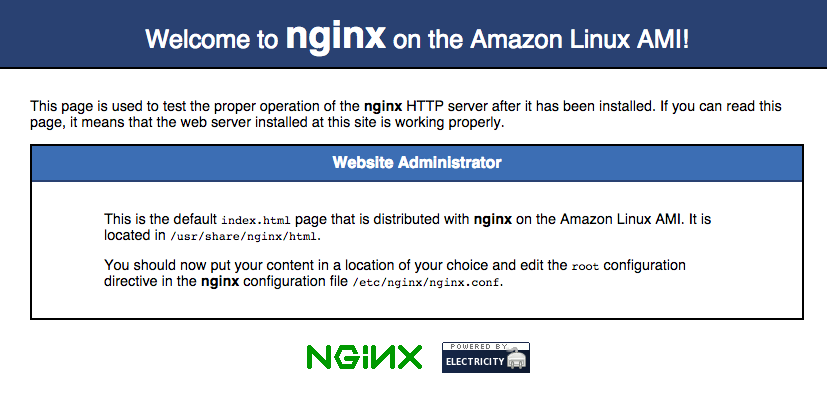
Chef Solo (Vagrantからクックブックの適応)
knife solo は、前回の記事と同じ方法でした。 今回はVagrantのProvisionerを使い、Chefのクックブックを適応させる方法も試してみました。
まずは、Vagranfileを編集します。
1 2 3 4 5 6 7 8 9 10 11 12 13 14 15 16 17 18 19 20 21 22 23 24 25 26 27 28 29 30 31 32 33 34 35 36 37 38 39 40 41 42 43 44 45 46 47 48 49 50 | # -*- mode: ruby -*- # vi: set ft=ruby : VAGRANTFILE_API_VERSION = "2" Vagrant.configure(VAGRANTFILE_API_VERSION) do |config| ssh_username = "ec2-user" region = "ap-northeast-1" ami = "ami-b1fe9bb0" instance_type = "t1.micro" # Chef Clientの最新版を利用可能にする config.omnibus.chef_version = :latest # config.berkshelf.berksfile_path = "./Berksfile" # config.berkshelf.enabled = true config.vm.box = "dummy" config.vm.provider :aws do |aws, override| aws.access_key_id = ENV['AWS_ACCESS_KEY_ID'] aws.secret_access_key = ENV['AWS_SECRET_KEY'] aws.keypair_name = ENV['AWS_KEYPAIR_NAME'] override.ssh.username = ssh_username override.ssh.private_key_path = ENV['AWS_PRIVATE_KEY_PATH'] aws.region = region # aws.elastic_ip = true ← これがあるとダメだった aws.security_groups = ["chef_guide"] # User-data aws.user_data = "#!/bin/sh\nsed -i 's/^.*requiretty/#Defaults requiretty/' /etc/sudoers\n" # タグを指定(任意) aws.tags = aws.tags = { "Name" => "test-chef7", "env" => "dev"} # AMIを指定。起動したいリージョンにあるAMI aws.ami = ami # インスタンスタイプを設定 aws.instance_type = instance_type end config.vm.provision :chef_solo do |chef| chef.cookbooks_path = ["./cookbooks", "./site-cookbooks"] chef.json = { } chef.run_list = %w[ recipe[yum-epel] recipe[nginx] ] end end |
vagrant-omnibusというプラグインを使用し、該当ノードに最新のChefを自動でセットアップされるようにしました。
また、config.vm.provision :chef_solo の行で、今までNodeオブジェクトに記載していたものを指定しています。
そして、vagrant-omnibus のインストール(一度のみ)します。
1 | $ vagrant plugin install vagrant-omnibus |
そして、コミュニティクックブックのインポートをします。
1 | $ berks vendor cookbooks |
このインポートも vagrant-berkshelf のようなプラグインを使えば良さそうですが、上手く行かなかったのでとりあえず、手動でインポートしました。
後は、下記のようにvagrant upしたり、適宜クックブックを適応させれば、knife solo と同じようにnginxがインストール・起動しているはずです。
1 2 | $ vagrant up —provision $ vagrant provision |